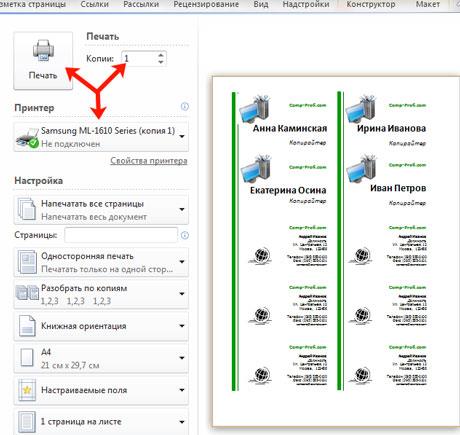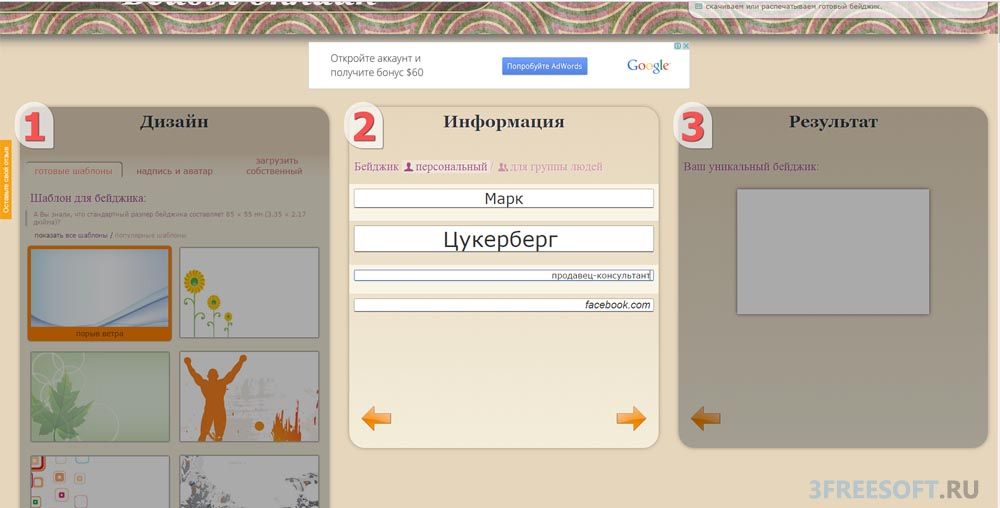Что такое бейдж, и зачем он нужен
Бейдж – это маленькая пластиковая карточка, прикреплённая к одежде. Кто автор идеи – доподлинно неизвестно. Ясно только, что пропускной бейджик:
значительно облегчает работу охранных служб. Когда гости и участники мероприятия не имеют «опознавательных знаков», охранники вынуждены проверять и опрашивать каждого: кто он такой, почему пришёл именно сюда и так далее;
освобождает работников и гостей учреждения, собравшихся под одной крышей, от необходимости запоминать имена и должности друг друга.
В последнее время в моду вошли бейджи на шнурках с креплениями – они не портят внешний вид и предотвращают преждевременную порчу одежды фигуранта.
Как сделать и распечатать бейдж на принтере? Размер стандартного бейджа, шаблоны и инструкция, как сделать бейдж в Word самому
Главная сложность в том, что нет готовых шаблонов бейджей, заключается в том, что бейджи могут быть разных размеров. Мы нашли в интернете размеры от 30 мм до 60 мм по высоте — и все они обычные горизонтальные бейджи. В то же время лично мне всегда попадались бейджедержатели одного размера, поэтому предлагаю исходить из размера стандартного бейджа 90х55 мм.
Как сделать и распечатать бейджик?
Предлагаю инструкцию, как сделать бейджи любого размера.
Шаг 1
Перед началом работы измерьте или бейдж-образец, или имеющиеся у вас бейджедержатели, вертикальные или горизонтальные — делаются они одинаково.
Шаг 2
Откройте новый документ Word и выберите ориентацию листа. Для стандартного бейджа лучше всего сделать альбомную ориентацию, для вертикального — оставить по умолчанию.
На вкладке Разметка страницы выберите Альбомная.
Далее сделаем отступы от границ страницы поменьше: Разметка страницы — Поля — Узкие.
Шаг 3
На этом шаге создадим таблицу с фиксированным размером ширины и высоты ячейки. На главной панели выбираем Вставка — Таблица — 3х3 (или другое количество строк, если нужно сделать много бейджиков сразу).
Получится вот такая таблица
Далее выделим таблицу. Для этого наведем курсор на левый верхний угол таблицы, пока не появится крестик.
Далее нажнем правой кнопки мыши на крестик. Появится контекстное меню, в котором выберем пункт Свойства таблицы.
В свойств таблицы на вкладке Строка:
- задаем высоту строки — 5,5 (см);
- размер — точно;
- убираем галочку Разрешить перенос строк на новую страницу.
На вкладке Столбец ставим ширину столбца — 9 (см).
Получается таблица, по ячейкам которой нужно будет нарезать бейджики.
Шаг 4
Когда таблица для нарезки бейджиков создана, можно приступить к оформлению первого бейджа — настраивать место ввода текста, шрифты, наличие картинок. Все это делается обычным образом.
Ставим курсор мыши в первую ячейку и начинаем работать.
Целесообразно вставить логотип школы или компании как Вставка — Рисунок и далее выбрать место хранения файла на компьютере. Таким же образом можно вставить и фотографию человека.
Чтобы уменьшить размер рисунка, его нужно выделить, щелкнув по нему, подвести курсор мыши к углу и, когда курсор изменится, «схватить» левой кнопкой мыши и потянуть внутрь. Более подробно о работе с рисунками смотрите в соответствующей статье или в нашем дистанционном курсе по Word.
Отступить от верхнего края ячейки можно поставив новый пустой абзац клавишей ENTER. Если сдвигается вся таблица вниз, то можно сначала поставить пробел, а потом нажать ENTER.
Полностью форматируем содержимое первой ячейки — первого бейджа.
Шаг 5
Далее полностью выделяем содержимое первой ячейки, копируем и вставляем во вторую и третью ячейку. Далее выделяем первую строку и копируем ее во вторую, третью и другие строки.
Шаг 5. Как распечатать бейджик?
Для распечатки бейджика нажимаем CTRL + P и в открывшемся окне нажимаем Печать.
Таким образом мы рассмотрели создание бейджика в Word, и вы сможете создать свои бейджи под любой нестандартный размер — нужно только создать таблицу с ячейками нужного размера
Обратите внимание, что нужно один раз отформатировать бейджик и далее уже просто копировать текст и менять ФИО и надписи, а не делать оформление в каждой ячейке отдельно
https://youtube.com/watch?v=h3Hf3mZH69w
Есть мнение? Оставьте свой комментарий:
Порядок вывода комментариев: По умолчанию Сначала новые Сначала старые
Лучшие онлайн сервисы
Мы собрали самые популярные сайты, которые позволят сделать бейджик онлайн и распечатать его, причем совершенно бесплатно.
Badge-online
Простой в работе онлайн-сервис , который позволяет подготовить бейдж без скачивания и установки дополнительных программ. Его преимуществом
является то, что все необходимые услуги предоставляются бесплатно.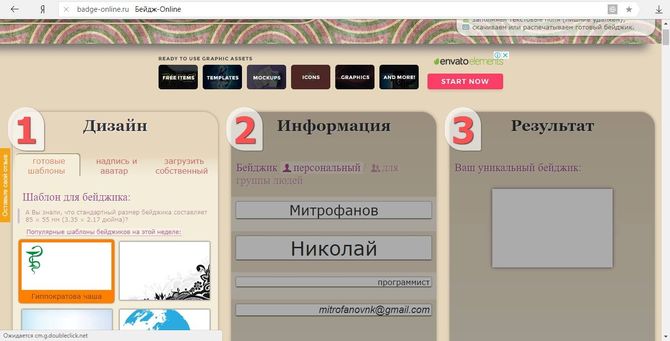
Работа проходит буквально в несколько этапов:

Если готовые шаблоны не устраивают, можно использовать свой вариант. Для этого нужно перейти в раздел «Загрузить собственный», который находится в самом верху страницы, в разделе «Информация
».
Offnote.net
Этот ресурс , в первую очередь, используется при изготовлении визиток, но в нем также легко можно изготовить и бейджик.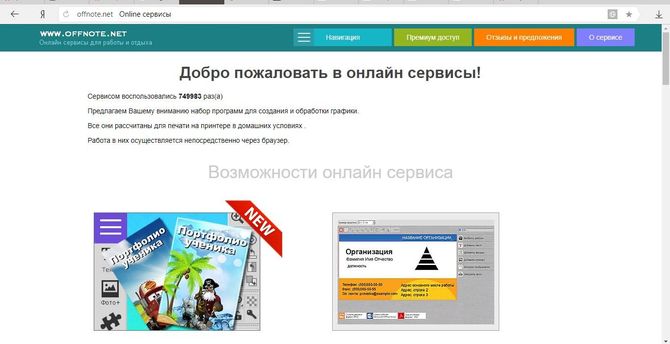
Чтобы начать работу с ним, следует:
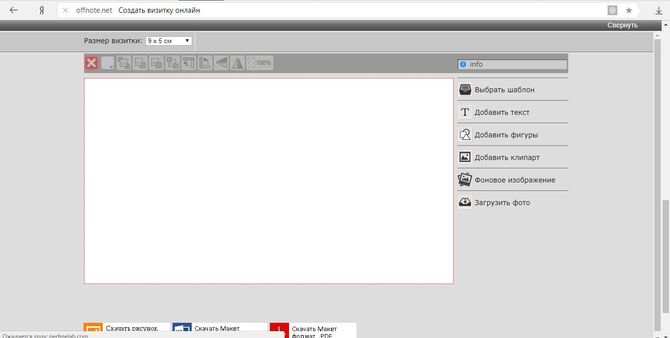
Визитка
Онлайн ресурс , который часто используется при изготовлении бейджиков и визитных карточек. Идеально подходит для новичков
, так как не вызывает никаких трудностей при своем использовании.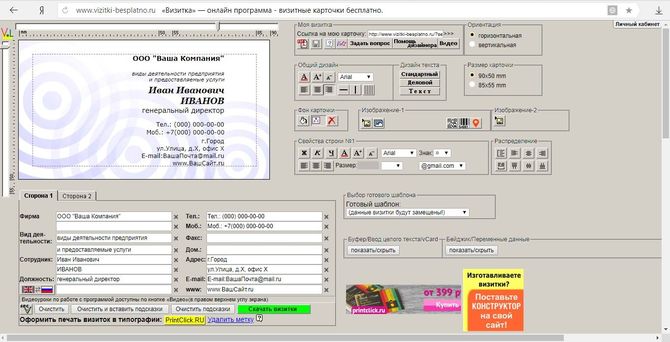
Чтобы сделать бейджик, необходимо:
-
указать
все необходимые сведения; - отредактировать текст;
- при желании разместить фотографию
или логотип; - сохранить готовый результат.
Часто на различного рода мероприятиях для быстрой и удобной идентификации человека обязательно использование бейджика — элемента униформы в виде карточки, значка или наклейки. Обычно на нем указывается полное имя участника события и дополнительные данные, как, например, должность.
Сделать подобный бейдж совсем несложно: все нужные инструменты для этого содержит текстовый процессор . Но если соответствующей программы под рукой нет, а дело срочное, на помощь приходят специальные онлайн-сервисы.
Почти все веб-инструменты призваны упростить выполнение тех или иных задач. И сервисы, рассматриваемые нами в этой статье — не исключение. Благодаря готовым решениям вроде целостных шаблонов, макетов и других графических элементов, создание бейджиков с помощью ресурсов, описанных ниже, вряд-ли займет у вас более пяти минут времени.
Способ 1: Canva
Популярный веб-сервис, предназначенный для создания дизайна разных документов, таких как открытки, бланки, флаеры, плакаты и т.п. Есть здесь и весь необходимый функционал для работы с бейджами. Канва содержит огромную библиотеку всевозможных логотипов, значков и наклеек, позволяющих разнообразить внешний вид готовых именных табличек.
- Так, первым делом после перехода на сайт щелкните «Создать табличку с именем»
. - На открывшейся странице укажите, для чего вы намерены использовать сервис.
- Зарегистрируйтесь в Canva с помощью «учетки» , или .
- Затем на новой странице нажмите «Создать дизайн» в меню слева
. - Щелкните «Использовать специальные размеры»
справа вверху. - Укажите размер для будущего бейджика. Оптимальный вариант — 85×55 миллиметров. После этого нажмите «Создать»
. - Компонуйте бейдж при помощи редактора Canva, используя готовые макеты, или составляйте его из отдельных элементов. Для вас представлен широкий выбор фонов, шрифтов, стикеров, фигур и других графических составляющих.
- Чтобы сохранить готовый бейджик на компьютер, щелкните по кнопке «Скачать»
в верхней панели меню. - Выберите нужный формат документа во всплывающем окне и снова щелкните «Скачать»
.
После недолгой подготовки готовое изображение будет загружено в память вашего компьютера.
Если проявить фантазию и воспользоваться всеми возможностями описанного выше ресурса, можно создать стильный и качественный бейджик для любого мероприятия.
Способ 2: Бейдж Online
Бесплатный онлайн-конструктор бейджиков, позволяющий создавать именные таблички как на основе шаблонов, так и с использованием собственной структуры и импортированных графических элементов. Сервис не требует регистрации и представляет собой одну конкретную страницу со всем необходимым функционалом.
Как видите, этот инструмент позволяет создавать бейджики буквально в пару кликов. Да, ничего сложного с его помощью сделать не получится, однако в остальном ресурс отлично справляется со своей задачей.
В Microsoft Word можно не только работать с текстом, но и с картинками, диаграммами, таблицами, формулами и прочим. Используя различные возможности редактора, получится красиво оформить обложку книги, или сделать отчет, оформив его по всем правилам.
Сейчас же мы с Вами разберемся, какими способами можно сделать бейджик в Ворде. Расскажу про использование шаблонов: откуда их можно скачать и как изменить. Дальше рассмотрим, как сделать все самим с нуля: создать блок подходящего размера и вставить в него текст, рисунок или фотографию. Затем Вы напечатаете то, что получилось, вырежете и вставите в бейдж.
Как сделать бейджик в Ворде своими руками
При выборе размеров бейджа следует учитывать тот объем информации, который требуется на нем разместить. Бейджи для сотрудников фирм обычно изготавливают стандартным размером 90 на 60 мм. Для создания бейджик можно использовать шаблон, но об этом поговорим дальше.
Как сделать бейджик в Microsoft Word своими руками:
- сначала в программе нужно открыть новый файл, в котором выбрать ориентацию листа (для вертикального бейджа необходимо выбирать книжную ориентацию, для горизонтального – альбомную).
- Вкладка с требуемой функцией может называться «Макет», либо «Разметка страницы». Для удобства работы отступ от края документа лучше сделать немного меньше. Для этого в используемой вкладке выбираем функцию Поля — Узкие;
- в документ нужно вставить таблицу, нажав для этого две кнопки «Вставка» и «Таблица». Там же указываем подходящее количество ячеек. После этого в верхнем левом углу сетки кликаем на крестик правой кнопкой мыши, чтобы перейти в контекстное меню и выбрать раздел «Свойства таблицы».
- Затем нажимаем на вкладку «Вставка» и указываем ее высоту (6 см). Следует убрать галочку «Разрешить перенос строк на новую страницу». Затем переходим на вкладку «Столбец» и указываем его ширину 9 см. Если требуется другие размеры, необходимо указать другие значения. Таблица готова;
- заключительный этап самостоятельного изготовления бейджиков заключается в их верстке. Для этого в первой ячейке прописывают два поля, в которых содержится ФИО и должность, при этом шрифт для указания должности должен быть меньше. При необходимости на бейдже можно оставить место, где будет располагаться фотография человека и название компании, название мероприятия и прочая информация. Вставка фото осуществляется при помощи кнопок «Вставка» и «Рисунки»;
- чтобы перенести информацию в остальные ячейки, следует перенести курсор на конец надписи и щелкнуть левой кнопкой мыши 3 раза. Копируем выделенную информацию при помощи одновременного нажатия на клавиши CTRL + C и затем перемещаем курсор к верхней часть таблицы и кликаем на крестик. Благодаря этому действию таблица полностью выделится. После этого надо будет использовать сочетание клавиш CTRL + V, что позволит заполнить ее копиями подготовленного бейджика.
Badge-online.ru
После чего мы увидим главную страницу сервиса:
Кликабельно.
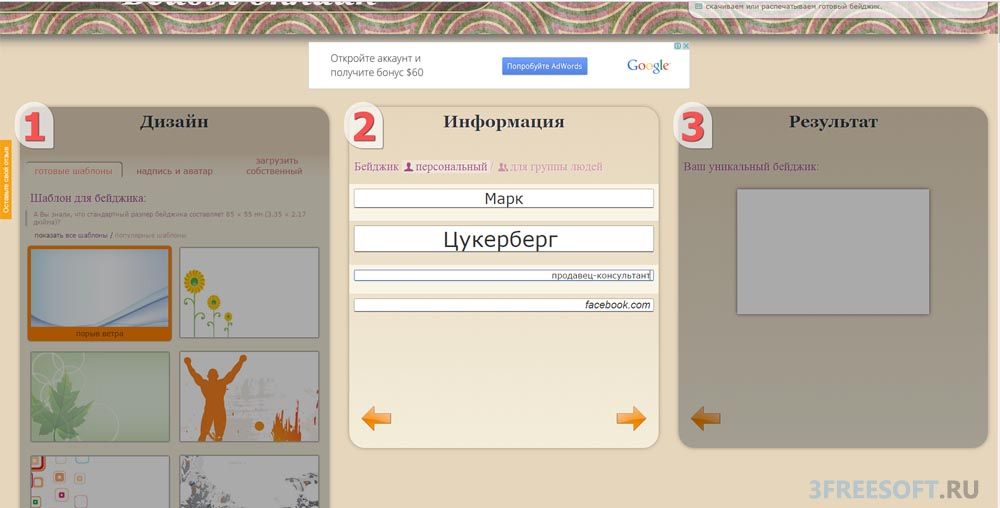
Для создания бейджа нам нужно выполнить всего 4 простых шага:
- Выбор шаблона
- Указание информации
- Скачивание готового результата
- Настройка размеров
1) Для выбора макета открываем вкладку «готовые шаблоны» и ищем подходящий вариант. При желании можно загрузить собственный шаблон, который закачивается во вкладке «загрузить собственный». Для перехода к следующему шагу нужно подняться к верху страницы и кликнуть в области надписи «Информация».
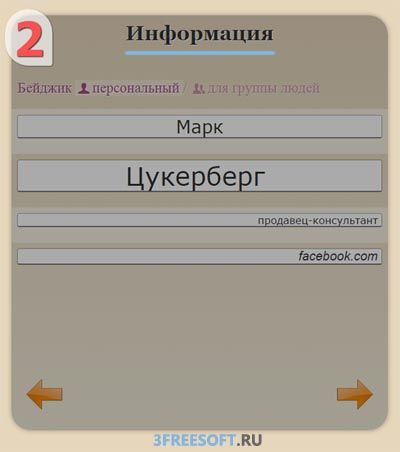
2) В указанные поля вводим нужную информацию
Стоит обратить внимание на имеющуюся возможность настройки цвета, размера и стиля текста. Изменения настроек текста не будут видны в режиме редактирования, увидеть их можно будет только в готовом варианте
Если какие-то из предложенных полей не нужны, то их нужно просто оставить пустыми. После заполнения нажимаем на правую оранжевую стрелочку.3) На этом этапе можно увидеть, как будет выглядеть созданный бейдж:
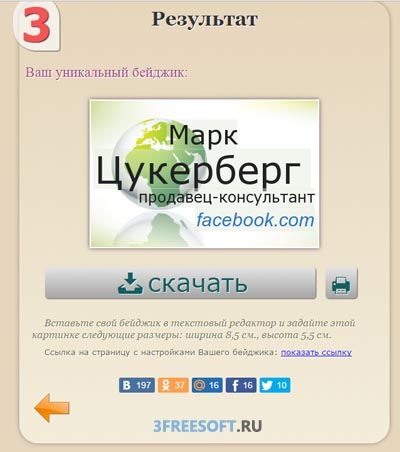
Если требуется внести какие-либо корректировки, то нужно нажать на оранжевую стрелку и тем самым вернуться на предыдущий этап. В случае если результат полностью удовлетворяет всем требованиям, скачиваем картинку. 4) Созданный бейджик еще не готов для печати, нужно настроить его размеры. Стандартный размер бейджей составляет 85x55mm или 240x155pxРазмер можно изменить как в Microsoft Word, так и в стандартном текстовом редакторе Paint. В Word нужно дважды кликнуть по картинке и на открывшейся панели найти настройку размеров. В Paint следует выбрать опцию «Изменить размер», затем выбрать пиксели, указать 240×155 и нажать OK

Теперь бейджик полностью готов к печати!Результат:
Бейдж онлайн!
А Вы знали, что стандартный размер бейджика составляет 85 × 55 мм (3.35 × 2.17 дюйма)?
Популярные шаблоны бейджиков на этой неделе:
| порыв ветра | Спектр |
| Binary | Винтаж |
| Девушка брюнетка | Творчество |
| Грезы | Девушка шатенка |
| Лето | Подсолнухи |
| Future | волшебство |
| осеннее пламя | отблеск |
| брызги | зеленая фантазия |
| Земля | VIP |
| город | лепестки |
| уголки | уголки-2 |
| радиус | такси |
| сердечки | орнамент |
| город-1 | город-2 |
| Для медика | urban |
| Еда-1 | Еда-2 |
| Меня зовут | Сакура |
| Медицина-1 | Медицина-2 |
| Медицина-3 | Медицина-4 |
| Медицина-5 | Медицина-6 |
| Праздник | Волонтер Сочи 2014 |
| B-Линии | A-Линии |
| ПФР | Blue World |
| Музыка | Оттеск |
| Сияние космоса-1 | Сияние космоса-2 |
| Перипетии | Гиппократова чаша |
| Вверх | Природный |
| Это лето | Это море |
| Курсор | Помехи |
| Черный цветок-1 | Черный цветок-2 |
| Черный цветок-3 | Монетка |
| Магнит | Черный цветок-6 |
| Школьный | Карусель |
| Пятерочка | X5RETAIL |
| Первоклашка | Креатив |
| Первоклассница | Летний |
| Сочи 2014 | Оттиск |
| Волны цвета | Настроение |
| Авто | Бутылочки |
| Компьютер | Девушка |
| Мальчик | РЖД |
| Бизнес леди | Девушка удивляется |
| Гламурная девушка | Повар |
| Шеф повар | Начальник |
| Графика | Шелк |
| Стремление | Астра |
| Сбербанк | Вишня |
| Тропики | Проекция-1 |
| Доктор | Клен |
| Чемпион | Закругления |
| Краска улиц | Магия |
| Арка | Призма |
| Цветная бумага | Орнаменты |
| Ночные огни | По нотам |
| Указатель | Край |
| Ретро | Прописи |
| Печать | Жара |
| Пряжка | Ретро-1 |
| Мыльные пузыри | Школьный-1 |
| Школьный-2 | Школьный-3 |
| Море | Flat |
| Вьюн | Новый год |
| Новогодний | С Новым Годом |
| Санки | Снеговик |
| Котэ | Котик |
| Кошка | Попа |
| Японика | Медицинский |
| Летние цветы | Цветы лета |
| Подсолнух | Это дети |
| Овощи и фрукты | Первая осень |
| Для школы | Первоклашке |
| Скоро в школу | Для девочки |
| Для мальчика | Портфель |
| Зимный вечер | Снежинки |
| Темная ночь | Зимняя ночь |
| Заяц | Олененок |
| Девочка | Мальчик |
| Акварель-1 | Акварель-2 |
| Осень-2016 | Снова осень |
| Гимнастка | Хоккей |
| Сноуборд | Фристайл |
| Шайба | Снова в школу 2017 |
| Снова в школу 2017 | Учебники |
| Бокс | FIFA 2k18 |
| FIFA 2018 | FIFA 2020 Russia |
Еще шаблоны… размер файла не более 2Мб
Скачать
Вставьте свой бейджик в текстовый редактор и задайте этой картинке следующие размеры: ширина 8,5 см., высота 5,5 см.
Ссылка на страницу с настройками Вашего бейджика: показать ссылку
Сфера применения
Именно такие небольшие карточки присутствуют обычно у сотрудников больших офисов, представителей иностранных компаний, официантов в , служащих аэропортов, медработников лечебных учреждений и пр. Это обязательный элемент униформы для участников пресс-конференций, семинаров, выставок, научных симпозиумов, деловых встреч и других публичных мероприятий.
На довольно больших предприятиях далеко не все сотрудники знают друг друга лично, поэтому с именами работающих просто незаменимы во избежание неловких ситуаций. Самые простые бейджи максимально упрощают процесс общения и повышают уровень коммуникабельности среди персонала, ведь с помощью зрительной памяти гораздо быстрее запоминается нужная информация. Кроме того, обращение к человеку по имени – признак хорошего тона, а с наличием это все делается легче.
Делаем сами
Учитывая, что готовых шаблонов нет, а карточки нужно переделывать, что не совсем удобно, давайте разберемся, как делать бейджик самостоятельно с самого начала. Как по мне, этот вариант проще – нечего не нужно менять, сразу указываете нужные размеры, подбираете оформление и подобное.
Откройте вверху «Вставка» и добавьте на страницу таблицу с подходящим количеством строк и столбцов. В примере у меня буде 2х3.
Картинку вставляю так же, как описывала в предыдущем пункте. Изменяю для нее обтекание и делаю нужного размера.
Текст выделяйте по частям и изменяйте для него шрифт, размер, жирность и другое. Чтобы буквы сделать цветными, выберите цвет из выпадающего списка, нажав на кнопку с буквой «А» . Залить ячейку цветом можно, поставив в нее курсив, нажав на ведро с краской и выбрав любой цвет.
Чтобы выбрать расположение текста относительно ячейки, используйте кнопку «Выравнивание» . В открывшемся списке представлены различные варианты.
Что такое бэйдж или бэйджик? По-английски это значок. У нас его принято прикалывать к верхней левой стороне пиджака или платья в торжественных случаях. Ну а в самых торжественных- вешать на ленточку на шею.
А Вы знали, что стандартный размер бейджика составляет 85 ? 55 мм? Это не так уж важно, бывают бейджи и других размеров, например 60 х 30 мм. Но пластиковые контейнеры для бейджей (бейджедержатели) чаще всего имеют формат 90 х55 мм. Под этот стандарт и будем ориентироваться
Привычнее вытянутые по горизонтали прямоугольники, но могут быть и карточки, вытянутые по вертикали
Под этот стандарт и будем ориентироваться. Привычнее вытянутые по горизонтали прямоугольники, но могут быть и карточки, вытянутые по вертикали.
Если ваш будущий badge помещается в пластиковый конверт- все в порядке. Зачем идти в фирму и тратить деньги, если значок можно сделать самостоятельно при помощи программы Ворд? Правда ведь, вы часто читали: сделаем бейджик своими руками?
А дальше расписывается пошагово инструкция: выбрать ориентацию страницы, разбить страницу на ячейки при помощи таблицы, а потом подогнать под формат листа А4… Ничего этого делать уже не нужно. Для этого есть сервис Бейдж онлайн.
Измерьте свой пластиковый конверт от бейджа, он мог остаться у вас или знакомых после какой-нибудь конференции.
Шаг1. Выбираем тему из нескольких десятков предложенных. Скоро новый год, так почему же не выбрать праздничный дизайн?
В наборе картинки на все случаи жизни и под любое настрение. Всегда есть, из чего выбрать.
Шаг2. А почему бы вместо айтишника Митрофанова не вписать себя? Тем более. что вы по профессии- устроитель праздников.
Только учтите: настройки шрифтов здесь бедненькие, и их всего 6 типов. Симпатичного и любимого на открытках Comic Sans в наборе нет. Зато есть и Arial, Verdana ,Times New Roman и какой-то ну не очень смешной комик (Comic)
Шаг3. А вот и результат, дизайн вашего бейджика, полученный в общей сложности за 5 минут. При желании его модно подредактировать, а затем распечатать.
Теперь бейдж можно скачать и или распечатать на цветном принтере, или все-таки для солидности отнести куда-то, где его сделают на плотной или глянцевой бумаге.
Сайт позволяет сделать не только индивидуальный значок, но и для целой группы.
- Выберите дизайн.
Запишите участников группы в виде списка
Перейдите на шаг 3 предыдущего раздела
На этом рисунке остальные участники просто скрыты от просмотра кнопкой. А при печати получится полный значок.
Успехов вам и хороших новогодних праздников! Они не за горами.
Видео обзор
| Все(5) |
В Microsoft Word можно не только работать с текстом, но и с картинками, диаграммами, таблицами, формулами и прочим. Используя различные возможности редактора, получится красиво оформить обложку книги, или сделать отчет, оформив его по всем правилам.
Сейчас же мы с Вами разберемся, какими способами можно сделать бейджик в Ворде. Расскажу про использование шаблонов: откуда их можно скачать и как изменить. Дальше рассмотрим, как сделать все самим с нуля: создать блок подходящего размера и вставить в него текст, рисунок или фотографию. Затем Вы напечатаете то, что получилось, вырежете и вставите в бейдж.
Фотография на бейдже
И последний немаловажный момент. Что ещё может повлиять на горизонтальный или вертикальный бейдж? Размер зависит ещё и от наличия фотографии. Стандартный вариант предполагает использование карточки 3 × 4 см. Фотографию должно быть хорошо видно. Искажение характерных особенностей лица просто недопустимо. Само собой, в полный рост или по пояс фотографии не используются, однако размер бейджа всё равно должен позволить удобно поместить изображение. Главное при его изготовлении – следить за чёткостью. Свободное верхнее поле над головой составлять должно 0,5 см.
Итак, размер бейджа зависит от нескольких факторов. Это может быть и количество указанной информации, и назначение, и наличие фотографии, и всё вышеуказанное вместе. Однако, что бы именно ни влияло на размер, бейдж должен быть чётким и заметным.
Поэтому при его изготовлении необходимо тщательно продумать каждую деталь и рассчитать количество места, которое вам понадобится. Одним словом, учитывать необходимо любую мелочь.
Стандартные бейджи предназначены для пластиковых карточек и пропусков. Обычно используется для ношения личной информации. Прочные, водостойкие, прозрачные бейджи из винила 250 или 500 микрон, устойчевые к растяжению прослужат Вам максимально долго.
Стандартные бейджи предназначены для хранения пластиковых карт, визитных карточек и пропусков. Так же они используются для ношения личной информационной карточки на выставках, конференциях, презентациях, в офисах, на предприятиях, в местах продаж.
Карман для вкладыша может быть как вертикального, так и горизонтального формата. Классические бейджи изготовлены из прозрачного ПВХ различной плотности.
При тираже от 2000 шт. возможно изготовление карманов любого размера (срок производства 2-3 недели). Материал карманов полностью прозрачный.
Карманы продаются от 100 шт., упаковками по 50шт.
- rift-online.ru
- pluscard24.ru
- fb.ru
- pol-badges.ru
Редактор «Ворд»
Эта программа открывает множество возможностей для форматирования и верстки текста различной сложности, а работать с ней будет удобно как новичку, так и профессионалу. «Ворд» повсеместно используют офисные работники, журналисты, копирайтеры, школьники и студенты. Он может стать как сложным механизмом для создания уникального дизайна, так и платформой для редактирования быстрых заметок. Программа прекрасно адаптируется под многие форматы текста, синхронизируется с другими продуктами Office, обладает огромным набором шрифтов и функций для их модификации и др. Word станет незаменимым помощником и для создания примитивного информационного материала.
Бейджик — это небольшая табличка, в которой указана личность сотрудника (имя, фамилия), его должность и, как правило, название организации. Носят бейджики подвешенными за веревочку на шее или прикрепленными за булавку на груди. Вы могли наблюдать такие карточки у работников супермаркетов, салонов красоты, крупных фирм, корпораций и так далее. «Веяние» дошло и до школ и институтов. Так, с такими карточками ходят дежурные, стажеры, работники библиотеки и другие. Пластиковые держатели можно отыскать в отделах канцелярии в огромном ассортименте. Но как сделать в «Ворде» бейджики, само их информативное содержимое? Об этом мы и поговорим далее.
Поиск ответа
| Вопрос № 290664 |
Ответ справочной службы русского языка
Ответ справочной службы русского языка
Ответ справочной службы русского языка
Ответ справочной службы русского языка
Ответ справочной службы русского языка
Ответ справочной службы русского языка
Ответ справочной службы русского языка Слово _ бедж _ (_ бедж ик_) в соответствии с правилами передачи иностранных слов в русском языке освоено именно в такой графике (см. «Русский орфографический словарь РАН»). луйс
Ответ справочной службы русского языка
Ответ справочной службы русского языка
К разнобою в словарных рекомендациях мы советуем относиться спокойно: надо помнить, что недавно заимствованные слова в процессе их освоения языком часто испытывают колебания в написании, поэтому в разных словарях (и даже в разных изданиях одного и того же словаря) можно встретить неодинаковое написание. Что делать в таких случаях? Ориентироваться на рекомендации словарей: а) более «свежих»; б) специализирующихся на данной проблеме, т. е. проверять написание по орфографическому словарю (а не по толковому, орфоэпическому и др.).
Что касается написания в «Большом толковом словаре» – мы передадим Ваше замечание главному редактору словаря С. А. Кузнецову (Санкт-Петербург, Институт лингвистических исследований РАН).
Ответ справочной службы русского языка
Ответ справочной службы русского языка
Ответ справочной службы русского языка
Ответ справочной службы русского языка
Ответ справочной службы русского языка
Ответ справочной службы русского языка
Ответ справочной службы русского языка
Ответ справочной службы русского языка
Мастер Визиток
Мастер Визиток – это программа для разработки визитных карточек, но несмотря на это, с её помощью можно сделать качественные бейджи. Сразу хотим предупредить Вас, что данная программа является платной, но у нее есть демо версия, имеющая следующие ограничения:
- Срок работы 10 дней с момента установки
- Отсутствие возможности сохранения бейджа в графическом формате.
Главное меню программы выглядит следующим образом:

Для создания бейджа, выполним следующий алгоритм:
- Выбор шаблона
- Редактирование текстовых данных
- Настройка цветовой схемы
- Экспорт изображения в Paint
- Настройка размеров
1) Для создания бейджа выбираем «Шаблоны визиток».
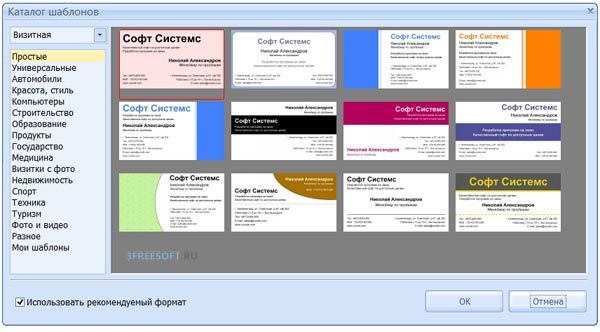 После чего откроется огромная библиотека с шаблонами на все случаи жизни, выбираем нужный вариант.
После чего откроется огромная библиотека с шаблонами на все случаи жизни, выбираем нужный вариант.

2) Под выбранным макетом находятся текстовые поля, в которые необходимо прописать нужный текст. В правой панели можно настроить параметры шрифта. Если какое-то из имеющихся полей Вам ненужно, достаточно снять галочку рядом с ним. 3) В отличие от вышеописанных онлайн сервисов, это программа для создания бейджиков даёт возможность настраивать фоновые цвета, сделать это можно в правой панели приложения.4) Как мы уже говорили выше, в демо версии отсутствует возможность сохранения проекта в графическом формате, поэтому нужно сделать принскрин экрана (нажать кнопку на клавиатуре PrtSc SysRq, она расположена рядом с клавишей F12). Затем открыть Paint, нажать и сочетание клавиш Cntr+V. Теперь нужно отрезать все лишнее. Для этого выбираем «Выделить прямоугольную область» и зажимаем левую кнопку мыши в левом верхнем углу бейджика, после чего ведем курсор в правый нижний угол и нажимаем обрезать.
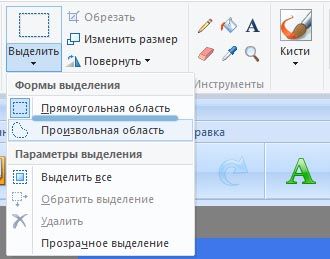
5) В завершении изменяем размеры бейджика также, как мы описывали в обзоре первого сервиса под названием Badge-online.ruРезультат:
Использование шаблонов
Если Вы хотите использовать готовые образцы бейджиков, тогда создайте новый документ в Ворде.
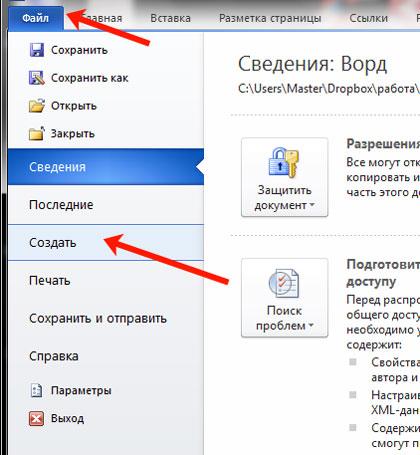
Потом в строке поиска доступных шаблонов наберите или «Карточки», или «Визитные карточки» и нажмите на стрелочку для поиска. Искать нужно именно карточки, поскольку бейджиков в данном списке просто нет, а они больше всего на них похожи.
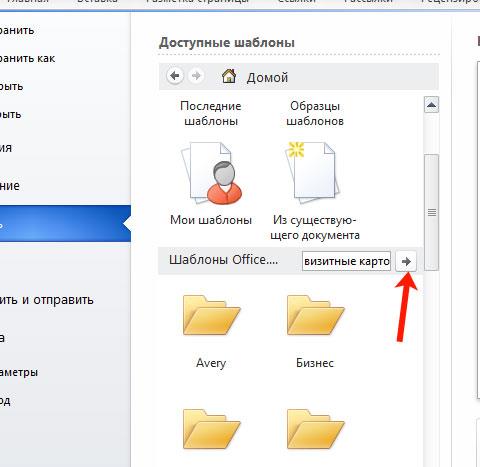
В списке доступных вариантов выделите тот, который подходит больше всего, и жмите «Загрузить».
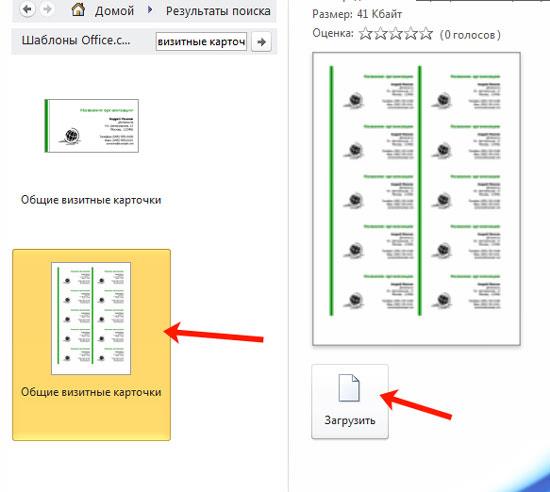
Когда шаблон скачается, то откроется он в новом окне.
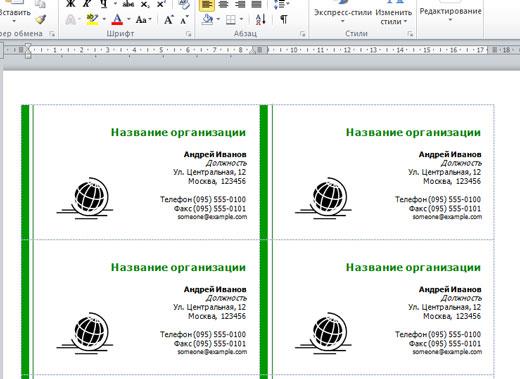
Переходите по ссылке, выбирайте слева нужный нам пункт, а затем ищите, что Вам понравится
Обращайте внимание, чтобы под изображением было написано именно Word. Потом жмите на название шаблона и скачивайте его, нажав на соответствующую кнопку.
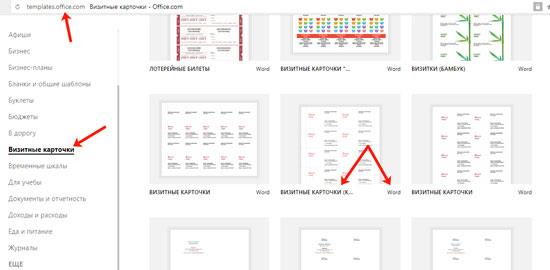
Следующее, что нужно сделать, перейти к редактированию и форматированию заготовки. Практически все нужные кнопки будут находиться на вкладке «Работа с таблицами» — «Макет» или «Конструктор».
Кликните по любому слову и посмотрите вверху, какой размер у ячейки таблицы. В примере блоки 8,82×5,08 см. Такое может не всегда подойти. Размер стандартного бейджика в сантиметрах 8,5×5,5. Если у Вас он не стандартного вида, лучше померяйте ширину и высоту для листочка, который будете туда вставлять.
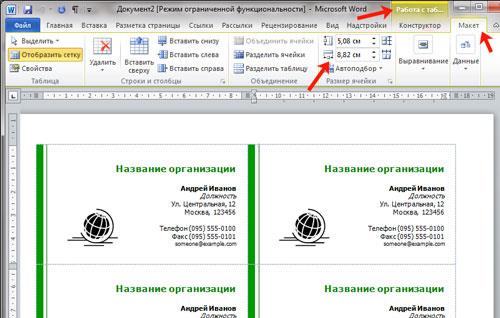
Я буду придерживаться стандартов, поэтому выделите таблицу и в поле «Ширина» укажите 8,5 (у Вас значение может быть другое). Затем поменяйте значение высоты, там, где 5,08, и жмите «Enter». После этого каждая ячейка станет указанного Вами размера.
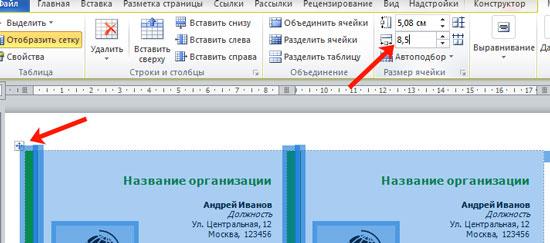
Чтобы было понятно, где находятся границы таблицы, можно «Отобразить сетку», нажмите для этого на соответствующую кнопку. В результате все прозрачные линии станут синим пунктиром, при этом напечатаны они не будут.
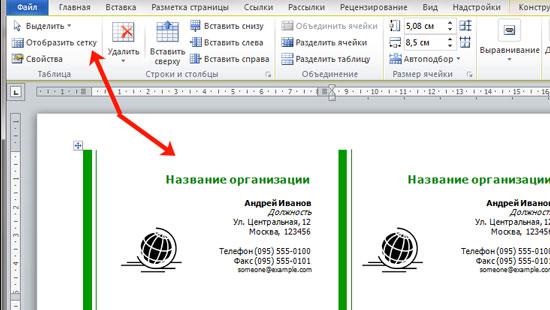
Дальше подумайте, какой Вы хотите напечатать текст. Это может быть название компании или номер школы, должность или класс. При необходимости можно добавить на бейджик логотип компании или фото человека.
Изменяем образец — введите свое название организации.
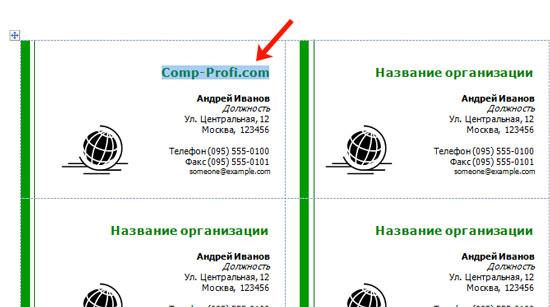
Потом удаляем текст ниже — выделите его и нажмите «Delete».
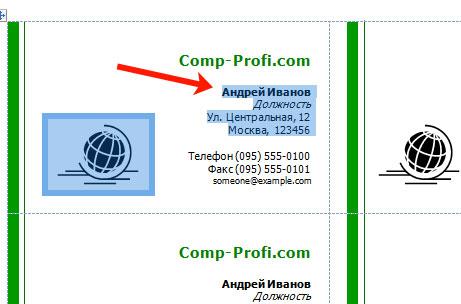
Нажатием «Enter» сделала дополнительный отступ от верхней строчки и напечатала имя и фамилию человека. Выделяем их, переходим на вкладку «Главная» и здесь выбираем подходящий размер и шрифт, можете применить курсив или жирность.
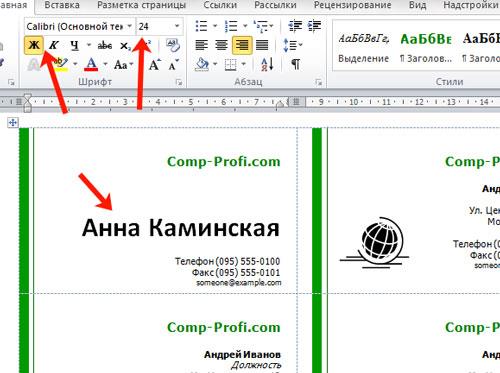
Остались нижние строчки. Удаляем их, печатаем подходящий текст, у меня это должность. Затем изменяйте шрифт и размер букв. Чтобы разместить слова, например, по центру, слева или справа, нажмите на одну из кнопок с изображением полос.
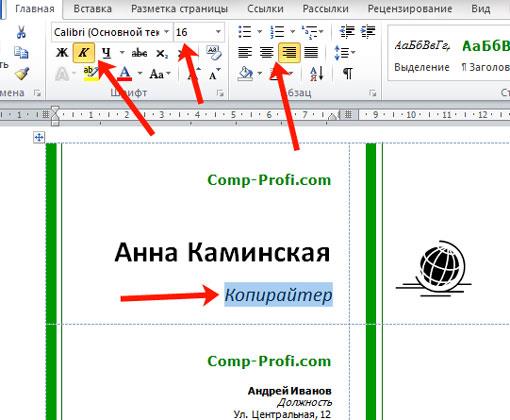
Следующий шаг — добавление изображения. Это не обязательно, так что в принципе, бейджик можно считать готовым. Если хотите, чтобы Ваш бейджик был с картинкой, тогда нажмите по ячейке, которую редактировали, и на вкладке «Вставка» выберите «Рисунок».
На эту тему есть подробная статья: вставка рисунка в Ворд.
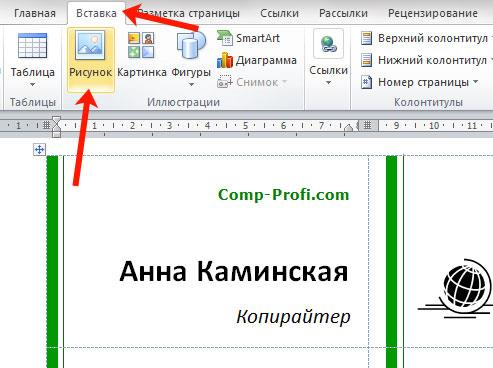
В открывшемся окне выделяем или логотип или фото и жмем «Вставить».
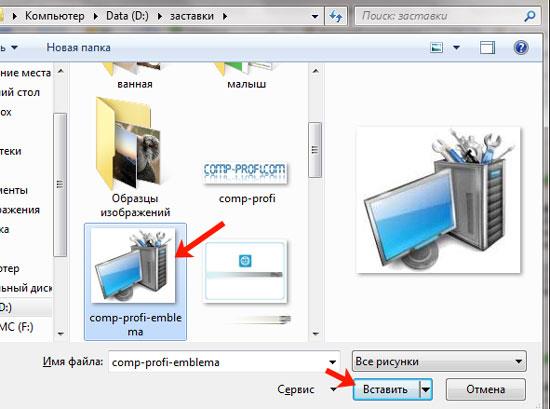
Затем нужно уменьшить изображение, используя маркеры на рамке.

Чтобы оно корректно отображалось на листе и слова не смещались, выделите его и выберите в выпадающем списке «Обтекание текстом» — «перед».
Подробнее прочтите в статье: как сделать обтекание картинки текстом в Ворде.
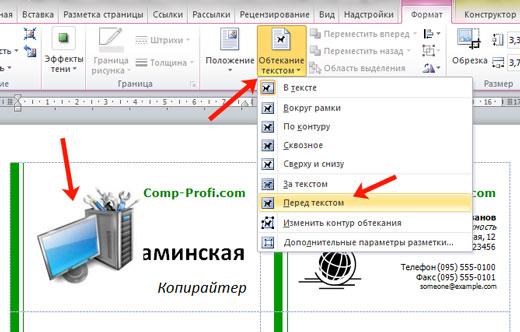
Снова используя маркеры и стрелки в разные стороны на рамке, переместите рисунок в нужное место. У меня он находится вверху слева.
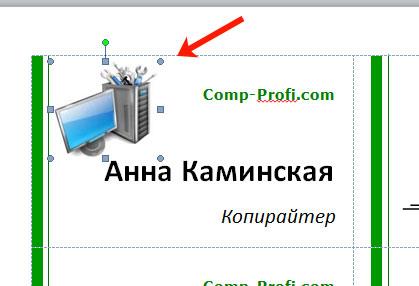
После того, как один бейджик будет готов, скопируйте его и замените образец в других ячейках. Потом поменяйте имена и должности. Таким образом, получится сделать несколько экземпляров для разных работников или школьников.
Чтобы распечатать бейджик, перейдите на вкладку «Файл».
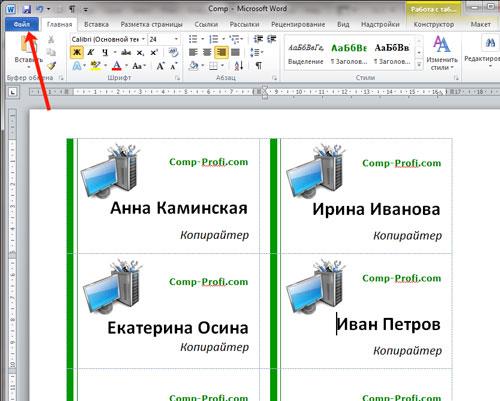
Дальше нужно выбрать слева в списке пункт «Печать».
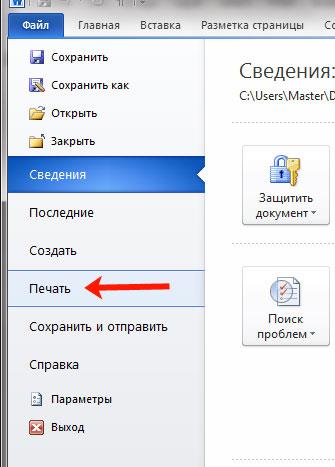
Указывайте количество копий, выбирайте принтер и жмите на нужную кнопку.